昨日柿田川のMUJIにいったらアクリルマイマグを発見しました。

アクリルマイマグ 約280ml
http://www.muji.net/store/cmdty/detail/4548718590599
これを見た瞬間、僕はもうこれを痛くするしかないとレジ持って行ってました。
最初はスタバのタンブラー用に作られた名ツール、クリタンメーカーで作ればちょちょいのちょいだと思ったのですが、実際に作ってみると、大きさも、扇のかたちも今一です(当たり前)。
納得いく様にするのには、もうこれは自分で作るしかないなと。
で、作りましたよ。Expression Design 4でw
これで以下のファイルを使えば皆さんも簡単にMUJIのアクリルマイマグを委託することが可能ですよ。(まぁむりに痛くしなくてもご自宅のお子さん(人、犬、猫(もしくはそう呼んでいる人)、亀など)でもかまいませんけど)
まずは以下のファイルをダウンロード。
Microsoft Expression Design 4用のファイルです。
ダブルクリックでDesignを起動します。
このような扇形がファイルに書かれていますので、扇形に合わせて読み込んだビットマップを変形させます。
レイヤー1を選択します。(レイヤー2が扇形のレイヤー。ロックしてませんがロックした方がいいかも)
CTRL + Iでビットマップを読み込みます。
オブジェクトのワープ機能を使って、ビットマップを変形させます。
[オブジェクト] メニューで [エンベロープ歪線] 、[解像度を高く]を選択します。
カーソルを個別選択に変更して、丸いポイントをずりずりして、ビットマップを扇形に合う様に変形します。
最終的にぴったり合わせます。
すっげーかんたんですね!!
あとはこれを印刷すればOKです。
用紙はフォト光沢紙を利用して、出来るだけ高解像度印刷しましょう!
(ご要望があったので完成後の写真を追加。15:42)
※記事中の各画像、商標につきましてはそれぞれの権利者が有しています。

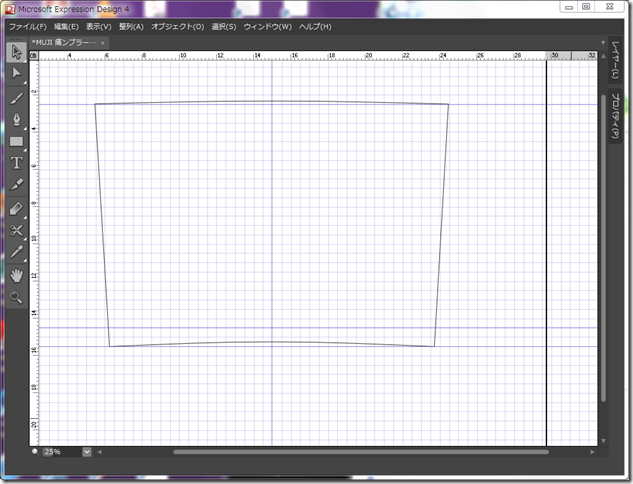
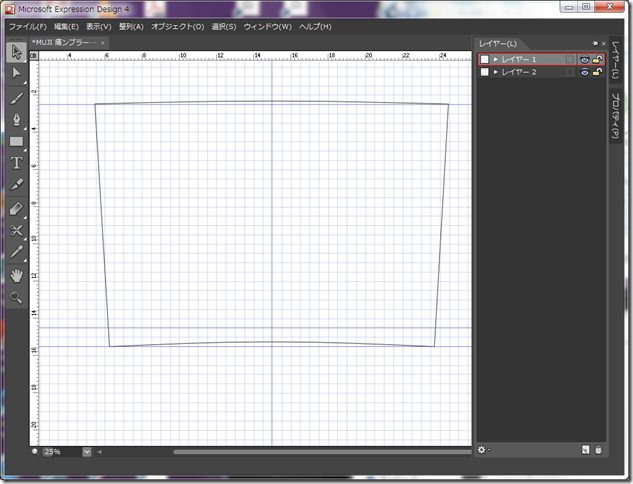
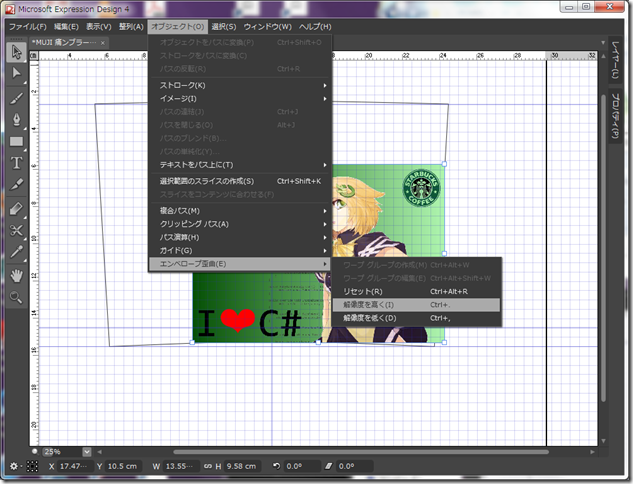
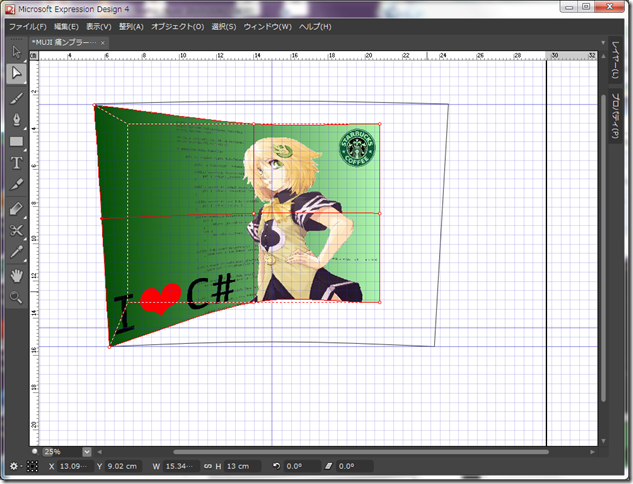
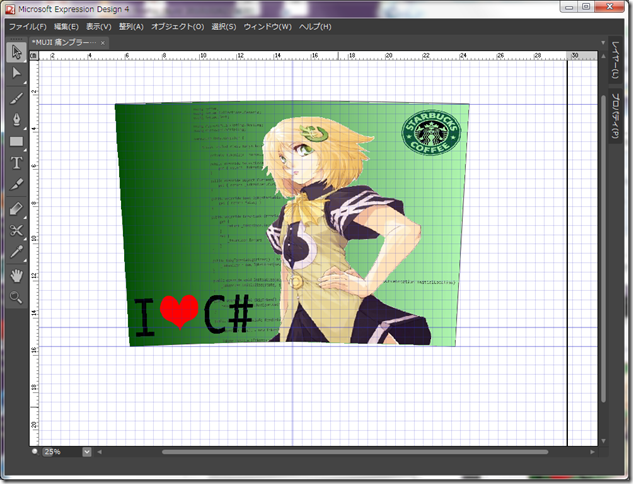


コメント
[…] This post was mentioned on Twitter by Tadahiro Ishisaka and C#たん, 小野 修司. 小野 修司 said: 完成後の写真は? RT @ishisaka: New blog post: MUJI アクリル マイマグを Microsoft Expression Design 4 で痛くする http:/ […]